
Автоматическая переадресация и резервное копирование получаемых факсов
Можно настроить параметры таким образом, чтобы при получении факса, соответствующего заранее установленным условиям переадресации, факс автоматически переадресовывался или сохранялся в указанное расположение. Например, можно настроить параметры так, чтобы все факсы от определенной компании сохранялись на файловом сервере.
Кроме того, можно настроить параметры переадресации или сохранения всех получаемых факсов или указать дни или периоды времени для переадресации или сохранения факсов, чтобы, например, факсы, полученные в праздничные дни, пересылались по электронной почте.
Можно указать до 1000 условий переадресации. Если полученный факс соответствует нескольким условиям переадресации, факс пересылается или сохраняется в место расположения, указанное для каждого применимого условия переадресации.
Кроме того, можно настроить параметры переадресации или сохранения всех получаемых факсов или указать дни или периоды времени для переадресации или сохранения факсов, чтобы, например, факсы, полученные в праздничные дни, пересылались по электронной почте.
Можно указать до 1000 условий переадресации. Если полученный факс соответствует нескольким условиям переадресации, факс пересылается или сохраняется в место расположения, указанное для каждого применимого условия переадресации.
Адресаты, которых можно указывать

В качестве адресатов переадресации и мест хранения можно указать следующие адресаты, зарегистрированные в адресной книге (за исключением адресатов в личном списке адресов и списке адресов группы пользователей). Кроме того, можно указать адресатов в удаленной адресной книге. Поддерживаемые адресные книги
Номер факса
Адрес электронной почты (электронная почта и интернет-факс)
Место хранения файлов (общая папка, файловый сервер и Супер-ячейка)
Группа
* Кроме того, можно переадресовывать или сохранять факсы в конфиденциальную ячейку факса, чтобы полученные факсы оставались конфиденциальными. Настройка параметров для приема конфиденциальных факсов
* Нельзя указать сервер WebDAV в качестве адресата переадресации или места хранения получаемых интернет-факсов.
Для каждого условия переадресации можно указать только одного адресата. Однако если вы укажете какую-либо группу, факсы будут пересылаться всем адресатам, зарегистрированным в данной группе, или сохраняться в этих местах назначения.
Если вы укажете группу, содержащую почтовый ящик, факсы не будут ни пересылаться в этот почтовый ящик, ни сохраняться в нем.
Если вы укажете группу, содержащую почтовый ящик, факсы не будут ни пересылаться в этот почтовый ящик, ни сохраняться в нем.
Если в качестве адресата указать адрес электронной почты или место хранения файлов, факсы переадресовываются или сохраняются в виде файлов TIFF, PDF или XPS.
Кроме того, если вы укажете какой-либо адрес электронной почты, факсы будут пересылаться в виде файлов, прикрепленных к электронному письму, без текста сообщения.
Кроме того, если вы укажете какой-либо адрес электронной почты, факсы будут пересылаться в виде файлов, прикрепленных к электронному письму, без текста сообщения.
В этом разделе приводится описание процедуры настройки параметров с помощью панели управления. Кроме того, можно настроить параметры на экране [Главный] панели управления, выбрав [Парам. адр./переадр.]  [Параметры переадресации].
[Параметры переадресации].
Кроме того, параметры можно настраивать с компьютера с помощью Remote UI (Удаленный ИП). Управление аппаратом с компьютера (Функция «Remote UI (Удаленный ИП)»)
Необходимо иметь права администратора или администратора устройства.
 [Параметры переадресации].
[Параметры переадресации]. Кроме того, параметры можно настраивать с компьютера с помощью Remote UI (Удаленный ИП). Управление аппаратом с компьютера (Функция «Remote UI (Удаленный ИП)»)
Необходимо иметь права администратора или администратора устройства.
Необходимая подготовка
Если в качестве адресата пересылки или места хранения вы укажете адресата, отличного от номера факса, подготовьте факс, который требуется переслать этому адресату или сохранить в данном месте назначения.
При указании адреса электронной почты Настройка информации о сервере электронной почты
При указании места хранения файлов

Общая папка
При необходимости создайте общую папку, которая будет служить адресатом для пересылки или местом хранения. Создание общей папки
Сервер FTP
Настройте режим PASV, если между сервером FTP и аппаратом установлен брандмауэр. Настройка режима PASV FTP
Супер-ячейка на аппарате
Откройте Супер-ячейка в сети. Подготовка к использованию Супер-ячейка
При необходимости создайте личное пространство. Создание личного пространства в Супер-ячейка
Супер-ячейка на другом аппарате или на сервере Windows
Никакой подготовки для пересылки и хранения данных не требуется.
При указании конфиденциальной ячейки факса Настройка конфиденциальной ячейки факса
Чтобы указать адресатов, сначала зарегистрируйте их в адресной книге аппарата. Регистрация адресатов (адресная книга)
1
Войдите в систему аппарата в качестве администратора. Выполнение входа в аппарат
2
На панели управления нажмите [ Параметры/Регистрация] на экране [Главный] или другом экране. Экран [Главный]
Параметры/Регистрация] на экране [Главный] или другом экране. Экран [Главный]
 Параметры/Регистрация] на экране [Главный] или другом экране. Экран [Главный]
Параметры/Регистрация] на экране [Главный] или другом экране. Экран [Главный]Отобразится диалоговое окно [Параметры/Регистрация].
3
Нажмите [Параметры функции]  [Прием/Переадресация]
[Прием/Переадресация]  [Общие параметры]
[Общие параметры]  [Параметры переадресации].
[Параметры переадресации].
 [Прием/Переадресация]
[Прием/Переадресация]  [Общие параметры]
[Общие параметры]  [Параметры переадресации].
[Параметры переадресации].Отобразится диалоговое окно [Параметры переадресации].
4
Нажмите [Зарегистрировать].
Отобразится экран регистрации условий переадресации.
Чтобы переадресовать или сохранить все полученные факсы (включая те, которые не соответствуют условиям переадресации), нажмите [Переадресация без условий], выберите соответствующий метод получения факса и перейдите к шагу 7.
5
Введите имя условия.
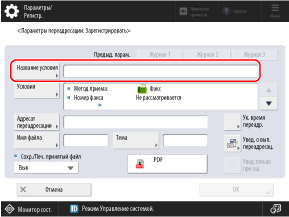
Нажмите [Название условия], введите наименование условия переадресации и нажмите [OK].
Можно нажать кнопки [Предыдущие параметры], чтобы вызвать три последних зарегистрированных условия переадресации.
6
Установите условия переадресации и хранения.
1
Нажмите [Условия].
2
Укажите условия переадресации или сохранения и нажмите [OK].
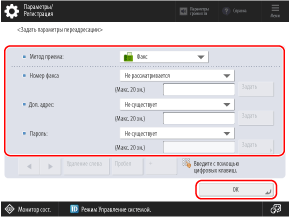
Выберите соответствующий способ получения факса в раскрывающемся меню [Метод приема].
Укажите условия факса, которые будут применяться к выбранному способу получения.
Укажите условия факса, которые будут применяться к выбранному способу получения.
Если в качестве способа получения выбран факс

В качестве условий можно установить номер факса (номер факса отправителя), дополнительный адрес и пароль.
Выберите условие из раскрывающегося меню для каждого элемента, нажмите [Задать] и введите значение с помощью цифровых клавиш.
Если не требуется устанавливать элемент в качестве условия, выберите [Не рассматривается] или [Не существует].
Выберите условие из раскрывающегося меню для каждого элемента, нажмите [Задать] и введите значение с помощью цифровых клавиш.
Если не требуется устанавливать элемент в качестве условия, выберите [Не рассматривается] или [Не существует].
Если номер факса отправителя неизвестен или выбрано [TSI], аппарат проверяет номер факса, используя номер, установленный на факсимильном аппарате отправителя.
Если в качестве способа получения выбран интернет-факс

В качестве условий можно указать адресата, отправителя и тему.
Выберите условие из раскрывающегося меню для каждого элемента, нажмите [Задать] и введите значение.
Если назначать элемент в качестве условия не требуется, выберите [Не рассматривается].
Выберите условие из раскрывающегося меню для каждого элемента, нажмите [Задать] и введите значение.
Если назначать элемент в качестве условия не требуется, выберите [Не рассматривается].
Укажите адресат для переадресации или место хранения.
При указании адресата, зарегистрированного в адресной книге

1
Нажмите [Переадресовано]  [Адресная книга].
[Адресная книга].
 [Адресная книга].
[Адресная книга].Откроется экран «Адресная книга».
2
Укажите адресата для пересылки или место хранения и нажмите [OK]. Указание адресатов (адресная книга)
Если указать адресат факса в качестве адресата для переадресации или места хранения, дополнительный адрес и пароль, установленные для адресата, будут отключены.
При указании конфиденциальной ячейки факса (чтобы сохранить конфиденциальность полученных факсов)

1
Выберите [Переадресовано]  [Конфиденц. ячейка факса].
[Конфиденц. ячейка факса].
 [Конфиденц. ячейка факса].
[Конфиденц. ячейка факса].2
Выберите конфиденциальную ячейку факса, которая будет использоваться в качестве адресата для переадресации или места хранения, и нажмите [OK].
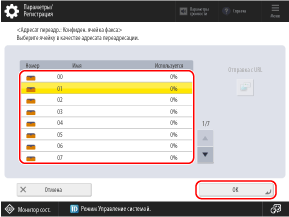
Если выбрана конфиденциальная ячейка факса с установленным адресом электронной почты, можно выбрать [Отправка с URL] для отправки по электронной почте уведомления об URL-адресе конфиденциальной ячейки факса при пререадресации или сохранении факсов.
8
При необходимости настройте параметры пререадресации и хранения.

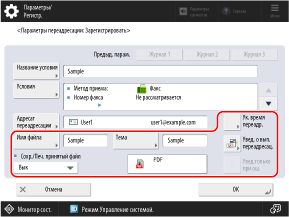
* Если указать конфиденциальную ячейку факса для пререадресации или хранения, можно будет настроить только параметр [Ук. время переадр.].
[Имя файла]
Укажите имя файла при пререадресации или сохранении факсов.
[Тема]
Укажите тему при пререадресации или сохранении факсов.
[Сохр./Печ. принятый файл]
Укажите, следует ли печатать полученные факсы или сохранять их в ячейке памяти для приема при их переадресации или сохранении.
* При выборе [Вкл.] факсы будут распечатаны или сохранены в соответствии с параметрами блокировки памяти. Настройка блокировки в памяти
Если блокировка памяти не установлена, полученные факсы распечатываются.
Если блокировка памяти установлена, получаемые факсы сохраняются в ячейке памяти для приема.
Кнопка настройки формата файла
Выберите формат файлов для пересылки и сохранения факсов.
Если выбрать PDF или XPS, можно также настроить дополнительные функции и параметры разделения. Настройка формата файла и параметров разделения
Если выбрать PDF или XPS, можно также настроить дополнительные функции и параметры разделения. Настройка формата файла и параметров разделения
[Ук. время переадр.]
Укажите день и время переадресации или сохранения получаемых факсов.
[Увед. о вып. переадресац.]
Настройте параметры для отправки результатов переадресации или сохранения по электронной почте после завершения переадресации или сохранения.
В качестве адресата уведомления можно указать адресата, зарегистрированного в адресной книге.
В качестве адресата уведомления можно указать адресата, зарегистрированного в адресной книге.
[Увед.только при ош.]
Если установлено [Увед. о вып. переадресац.], можно установить флажок, чтобы уведомления отправлялись только при возникновении ошибки.
9
Нажмите [OK].
Условия переадресации зарегистрированы и снова отображается экран [Параметры переадресации].
10
Выберите зарегистрированное условие переадресации и нажмите [Действ./Недейств.].
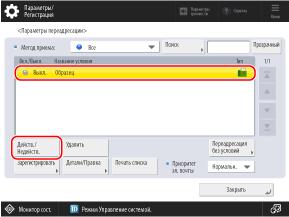
Выбранное условие переадресации активировано.
Можно нажать [Печать списка], чтобы распечатать список условий переадресации.
Можно использовать [Приоритет эл. почты] для выбора уровня приоритета электронной почты при переадресации по электронной почте или И-факсу.
11
Нажмите [Закрыть].
ПРИМЕЧАНИЕ
Изменение способа получения для условия переадресации
После регистрации условия переадресации изменить способ получения нельзя. Чтобы изменить способ получения для условия переадресации, удалите условие переадресации, а затем зарегистрируйте его снова.
Если условие переадресации автоматически отключается
Если удалить указанного адресата из адресной книги, условие переадресации автоматически отключается. Еще раз укажите адресата для переадресации или место сохранения, а затем снова активируйте условие переадресации.
Если не удалось выполнить переадресацию
Неисправности обрабатываются в соответствии с установленным способом. [Обрабатывать файлы с ошибками переадр.]
Автоматическая переадресация и резервное копирование отправляемых факсов
Описанные выше параметры предназначены для переадресации и хранения получаемых факсов. Чтобы автоматически переадресовывать или сохранять отправляемые факсы, необходимо настроить отдельные параметры. Автоматическая переадресация и резервное копирование отправляемых факсов